Компьютерное обеспечение маркшейдерских работ. КП компьютерное обеспечение марк работ. Курсовой проект по дисциплине Компьютерное обеспечение маркшейдерских работ
 Скачать 3.52 Mb. Скачать 3.52 Mb.
|
|
ФЕДЕРАЛЬНОЕ Государственное АВТОНОМНОЕ образовательное учреждение Высшего образования «БЕЛГОРОДСКИЙ ГОСУДАРСТВЕННЫЙ НАЦИОНАЛЬНЫЙ ИССЛЕДОВАТЕЛЬСКИЙ УНИВЕРСИТЕТ» (НИУ «БелГУ») ИНСТИТУТ НАУК О ЗЕМЛЕ Кафедра прикладной геологии и горного дела «Горно-геологическая информационная система ГИС ГЕОМИКС» Курсовой проект по дисциплине «Компьютерное обеспечение маркшейдерских работ» студента заочной формы обучения направления подготовки (специальности) 21.05.04 Горное дело 5 курса группы 08001756 Перминовой Асии Мамедовны
БЕЛГОРОД 2022 СОДЕРЖАНИЕВВЕДЕНИЕ 3 1.ОБЩИЕ СВЕДЕНИЯ О ГИС ГЕОМИКС 5 1.1 Производитель 5 1.2 Распространение в России и за рубежом. 5 1.3 Основные функции 6 2.СТРУКТУРА ПОСТРОЕНИЯ АВТОМАТИЗИРОВАННЫХ РАБОЧИХ МЕСТ ГИС ГЕОМИКС 7 3.СТРУКТУРА ОРГАНИЗАЦИИ ДАННЫХ И ПРОЦЕССОВ 9 4.ОПИСАНИЕ РЕАЛИЗАЦИИ АВТОМАТИЗАЦИИ МАРКШЕЙДЕРСКИХ ЗАДАЧ 12 4.1 Начало работы 13 4.2 Управление журналами в программе 15 4.3 Решение угловых засечек 16 4.4 Загрузка данных из электронных тахеометров, GNSS оборудования. 20 4.5 Теодолитный ход 21 4.6 Нивелирный ход 24 4.7 Подсчет площадей 26 4.8 Подсчет объемов 28 4.8.1 Подсчет методом среднего арифметического 28 4.8.2 Подсчет методом триангуляции 30 ЗАКЛЮЧЕНИЕ 34 ЛИТЕРАТУРА 35 ВВЕДЕНИЕАктуальность данной курсовой работы обусловлена тем, что развитие горнодобывающего предприятия невозможно без качественной, надежной, своевременной, и достоверной горно-геологической и маркшейдерской информации. Традиционное представление графических данных в виде планов, выполненных на бумаге, не позволяет оперативно решать актуальные пространственные задачи. Трудоемкость анализа данных о горно-геологических объектах, невозможность быстрого внесения в них изменений (своевременной актуализации), ограниченность количества объектов, нанесенных на один план, невозможность трехмерного отображения делают такой способ представления неприемлемым для решения задач на горном предприятии. В связи с широким развитием компьютерных технологий в настоящее время активно разрабатываются автоматизированные информационные системы САПР, ГИС, ГГИС, способные хранить базы графических моделей данных, имеющих координатную привязку. Данные системы позволяют хранить, оперативно получать, обрабатывать, пополнять, анализировать информацию о горно-геологических объектах. Переход к цифровым моделям данных и использование в работе специализированных автоматизированных систем, обладающих широким набором средств по анализу и представлению пространственных данных, является необходимым условием эффективной обработки информации и создания горной графической документации на горном предприятии. Одна из проблем, возникающих при создании горной графической документации в цифровом виде — проблема преобразования графических данных из традиционных источников (бумажных носителей) в электронную форму. На данный момент не разработано полностью автоматическое преобразование графических данных нанесенных на бумажные носители, в электронную форму, позволяющую напрямую ее использовать в информационных системах. [1] Целью курсового проекта рассмотреть, как используется горно-геологическая информационная система ГИС ГЕОМИКС в маркшейдерии. Объектом исследования являются горно-геологические информационные системы ГИС ГЕОМИКС. Предметом работы является горно-геологическая информационная система ГИС ГЕОМИКС. Задачей, данной курсовой работы являются, рассмотреть и изучить какие существуют функции и инструменты в ГИС ГЕОМИКС для решения маркшейдерских задач. Методологическая основа курсовой работы включает: системный анализ, описание. Структура курсовой работы включает в себя: введение, 4 главы, заключение, список литературы. ОБЩИЕ СВЕДЕНИЯ О ГИС ГЕОМИКС1.1 ПроизводительРазработка геоинформационной системы для компьютеризации геолого- маркшейдерского обеспечения горных предприятий велась по заказу министерств черной и цветной металлургии СССР. Коллективами ведущих НИИ и ВУЗов СССР, в том числе и НПО ВИОГЕМ, была выработана концепция создания горно-геологической ГИС с рабочим названием ГЕОСМЕТ, в основу которой был заложен принцип внедряемости цифровых технологий, с учетом документооборота и нормативной базы, на всех стадиях формирования и обработки геолого-маркшейдерской информации, от первичной полевой документации до систем планирования и проектирования. Наиболее активными участниками разработки проекта были научные коллективы институтов ГИПРОЦВЕТМЕТ, ГИПРОРУДА, ВИОГЕМ. После распада СССР разработки по проекту велись в институтах самостоятельно. Коллектив специалистов ВИОГЕМ продолжил разработку программного обеспечения, основанного на принципах ГЕОСМЕТ и на данный момент времени ГГИС ГЕОМИКС — разработка института «ВИОГЕМ», входящего в состав холдинга «РТ-Инжиниринг» [3,4] 1.2 Распространение в России и за рубежом.ГИС ГЕОМИКС получила наибольшее распространение на территории России и странах СНГ В настоящее время успешно применяется в качестве цифровой технологии при геолого-маркшейдерской операционной деятельности в таких крупнейших российских компаниях, как ООО УК «Металлоинвест», АО МХК «ЕвроХим», ОК «РУСАЛ», СУЭК, ПАО «НЛМК», ПАО «ПОЛЮС», ООО «Евраз» и многих других. Масштаб внедрения можно оценить на примерах Ковдорского ГОКа в Мурманской области и Стойленского – в Белгородской. На каждом предприятии более 50 рабочих мест, от инженеров до главных специалистов, оборудовано программным обеспечением «ГЕОМИКС». [5] 1.3 Основные функцииГЕОМИКС позволяет: создавать горно-геологические модели месторождений, вести подсчет запасов минерального сырья автоматизировать процессы геолого-маркшейдерского обеспечения и планирования его добычи, проектировать буровзрывные работы, осуществлять полный документооборот в горном производстве Модули, представленные в ГИС ГЕОМИКС: Геология™ IT-среда пространственного моделирования месторождений. БВР™ Технология обеспечения буровзрывного цикла горных работ. Маркшейдерия™ Пакет алгоритмов маркшейдерии и геодезии Геоструктура™ Инструмент для прогноза геомеханических рисков при строительстве карьера. Планирование™ Расчёт объёмов вскрытых, подготовленных и готовых к выемке запасов. Развал™ Технология моделирования взрывного разрушения горных пород. [6] СТРУКТУРА ПОСТРОЕНИЯ АВТОМАТИЗИРОВАННЫХ РАБОЧИХ МЕСТ ГИС ГЕОМИКСГЕОМИКС обширная ГИС, которая охватывает все этапы цикла горных работ и для полноценной работы имеет множество модулей таких как: 1.Картография – Основное назначение картографического редактора GEOMIX MAP – составление, анализ и печать топографических карт с использованием персонального компьютера. 2.Маркшейдерия – Комплекс “Маркшейдерские задачи” (GEOMIX MARK) предназначен для автоматизации процесса обработки маркшейдерских журналов с помощью персонального компьютера. 3. БВР – Целью данного модуля является перенос процесса проектирования на компьютер, совершенствование технологии и сокращение затрат на буровзрывные работы. 4. Геология – Модуль GEOMIX DRILL интегрирован в картографический редактор GEOMIX MAP и имеет с ним общий вид окна программы. 5. Геоструктура – Целью создания Геолого-структурного модуля GEOMIX GSTR, является оптимизация обработки геолого-структурной и инженерно-геологической информации в процессе открытой добычи минерального сырья в массивах скальных пород. 6. Планирование ОГР 7. Планирование ПГР 8. ГИС Развал – Компьютерная технология позволяет осуществить прогноз распределения полезного компонента в развале взорванной горной массы. 9.Моделирование выпуска руды – Программный модуль предназначен для моделирования выпуска руды и расчёта качественных показателей выпуска в условиях подземной добычи. Модуль входит в состав программного продукта ГИС ГЕОМИКС Геология (GEOMIX DRILL). 10. Геомикс 3D – 3D модуль GEOMIX3D, является отдельным программным модулем, входящим в состав программного комплекса ГИС ГEOМИКС. 11. АСНИ Облако 3D – Программа «АСНИ Облако 3D» предназначена для обработки и анализа облаков точек, представляющих собой снимки поверхности карьеров и получаемых с помощью 3D лазерного сканера. На рисунке 1 предоставлены минимальные требования ПК для установки ПО ГИС ГЕОМИКС. [7] 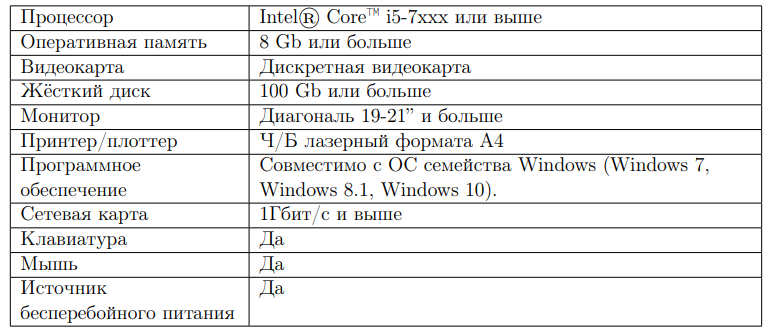 Рисунок 1- Минимальные требования ПК 3.СТРУКТУРА ОРГАНИЗАЦИИ ДАННЫХ И ПРОЦЕССОВПосле установки программы на Вашем жестком диске будет создана следующая структура каталогов (в зависимости от конфигурации ГИС ГЕОМИКС может отличаться): \DAT \DEMOS \DOC \FONTS \LIB \WMP \MBF Более поздние версии программы предполагают дополнительное увеличение количества каталогов, и их описание будет приведено в соответствующих им файлах подсказки. Ниже приводится подробное описание существующих каталогов и файлов в них. корневой каталог Содержит файл запускающей программы MAPPROJ.EXE (или файл запуска соответствующего модуля в случае поставки специализированной ГИС, например, "Маркшейдерский модуль" - MarkCS.exe), файлы справки *.hlp и служебные файлы *.dll \WMP *.ndb, *.btt, *.nbp, *.nbw - файлы БДКИ. Вся введенная информация хранится в них. Удаление любого ведет к нарушению целостности системы. mapenvi.ini - файл, содержащий информацию по настройке рабочей панели программы и параметрах системы. При сбоях электропитания, неудачной загрузке или каких-либо других авариях эта информация может быть испорчена, и программа не сможет её прочитать. В результате этого будут происходить различные ошибки во время первоначальной загрузки и в дальнейшей работе. Для устранения этого удалите этот файл из этого каталога. Во время загрузки программа выполнит инициализацию своих переменных значениями по умолчанию. А после окончания сеанса работы создаст новый файл с текущими установками. maps#.nbp – файл, содержащий в запакованном виде сохраненное Вами текущее состояние. В том случае, если сбой работы программы не удается устранить удалением одного файла mapenvi.ini, рекомендуется полностью очистить весь каталог \WMP за исключением файла maps#.nbp. При повторном запуске картографический редактор гарантированно загрузится без ошибки. А, загрузив предыдущее состояние, Вы сможете вернуться к той позиции, когда Вы последний раз его сохранили. Директория \WMP может содержать в себе поддиректорию \TEMP. Это временная директория и служит для временного хранения файлов. \DAT *.ini – файлы настроек параметров системы. \DEMOS *.exe –видеоуроки по некоторым функциям картографического редактора. \DOC *.doc – руководства пользователя к установленным модулям. \MBF *.bfm- бинарные файлы, содержащий сохраненную БДКИ на определенный момент времени. Используются для сохранения в бинарном виде состояния векторной карты и совместимости с различными версиями программы. Их может быть любое количество, и из любого можно загрузить данные в программу. *.nbp – архивные файлы, содержащие в запакованном виде состояние БДКИ на определенный момент времени. \FONTS *.chr, *.ttf, - файлы шрифтов, используемые в программе. *.lvp – файлы векторных шрифтов, используемые в программе, подготовленные в Редакторе векторных символов, входящем в комплект поставки ГИС. \LIB *.dll, *.pdl – служебные файлы. Удаление или изменение любого из них может привести к ошибкам в работе программы. [2] 4.ОПИСАНИЕ РЕАЛИЗАЦИИ АВТОМАТИЗАЦИИ МАРКШЕЙДЕРСКИХ ЗАДАЧКомплекс “Маркшейдерские задачи” (GEOMIX MARK) предназначен для автоматизации процесса обработки маркшейдерских журналов с помощью персональногокомпьютера: • ввод данных маркшейдерской съемки из полевых журналов; • автоматизированное решение прямой и обратной засечки, обратной геодезической задачи; • обработка журналов тахеометрической, теодолитной и нивелирной съемки. Вся информация из маркшейдерских журналов вводится в компьютер посредством диалога программы с пользователем. Вся введенная информация сохраняется в Базе данных маркшейдерской информации (БДМИ) и доступна для повторного использования. Ограничение на количество журналов, пунктов опорного и съемочного обоснования, хранимых в БДМИ накладывается только размером Вашего жесткого диска. Все введенные ранее и обработанные журналы могут быть отображены и распечатаны совместно с картографической информацией. Отчет о вычислениях представляется в удобном для анализа табличном виде. С него также можно получить твердую копию. 4.1 Начало работыДля выполнения необходимых расчетов запустите программу Маркшейдерский модуль. При первом запуске программы на компьютере Вам будет предложено выбрать имя сервера, на котором будет храниться некоторая информация, доступная для нескольких пользователей. На рисунке 2 представлено окно подключения к БД журналов. 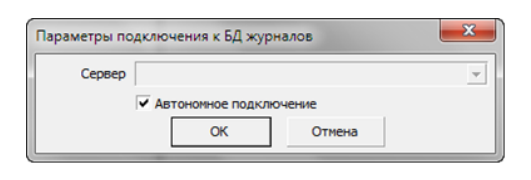 Рисунок 2 – Параметры подключения к БД журналов Если Вы планируете использовать локальную версию программы и раннее отметили галочкой поле «Автономное подключение» рисунок 2, то в дальнейшем вся база данных маркшейдерского обоснования будет храниться на жестком диске вашего персонального компьютера. Программа предоставляет маркшейдеру доступ к БД опорного и съемочного обоснования. Эта БД может использоваться как средство хранения каталогов обоснования, как справочник, а также для ускорения ввода уже рассчитанных координат пунктов. На рисунке 3 представлено окно обоснование. 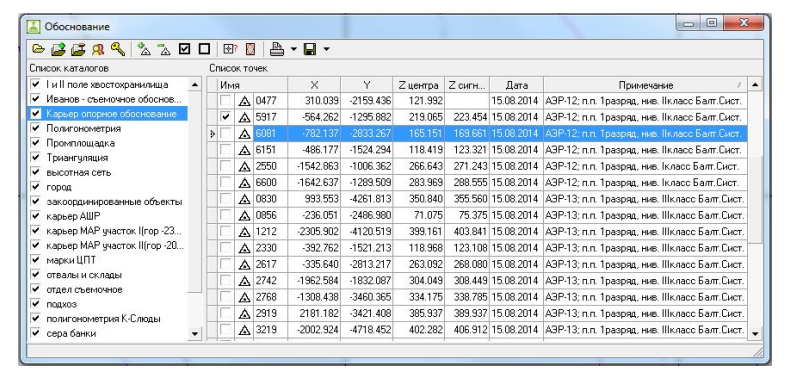 Рисунок 3 – Окно «Обоснование» Для работы ГЕОМИКС в режиме сервера журналов необходимо произвести дополнительную установку и настройку сервера БД. Используете сервер для хранения базы данных маркшейдерского обоснования, при первом запуске «Маркшейдерского модуля» рисунок 4 введите расположение сервера и имя Базы данных (обычно «journals») 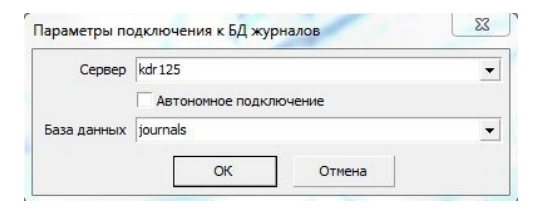 Рисунок 4 – Параметры подключения. В отличие от локальной версии, при подключении к серверу каждый подключившийся маркшейдер имеет доступ к одной общей Базе данных, соответственно оперативно получает информацию об ее изменении. 4.2 Управление журналами в программеВсе маркшейдерские расчеты в программе сохраняются как журналы различных типов (прямая засечка, обратная засечка, тахеометрия, нивелирный ход, теодолитный ход). Если Вы используете локальную версию программы и при первом запуске программы отметили галочкой поле «Автономное подключение» рисунок 2. То база данных полевых журналов будет храниться на локальном компьютере с установленной версией программы. Если Вы используете сервер для хранения базы данных маркшейдерских журналов, то при первом запуске «Маркшейдерского модуля» рисунок 4 введите расположение сервера и слово «journals» в строке База данных. При этом с сохраненными Вами журналами смогут работать несколько пользователей. Основные параметры полевого журнала. Это название журнала — обязательный параметр, обычно указывается номер журнала и страница, с которой переносится съемка; участок — краткое описание местности съемки или её причины (например: горизонт –35, бурение); дата съемки — помогает ориентироваться в списке журналов, а также необходимо для отчетности, высота прибора — это поле используется только при переносе в компьютер съемки обратной засечки или при переносе съемки из тахеометрического журнала. В остальных случаях оставьте значение неизмененным. Вся информация вводится в диалоговом окне рисунок 5.  Рисунок 5 – Ввод общей информации о журнале. 4.3 Решение угловых засечекДля сгущения сети съемочного обоснования можно воспользоваться прямой засечкой. Программа настроена таким образом, что для расчета плановых координат можно использовать один или два треугольника, для расчета высотной отметки пункта исходные данные вводятся в правой части окна рисунок 6 . Выбрать точки, которые лежат на твердой стороне треугольника можно нажатием кнопки “. . . ” всплывающей при выделении ячейки “точки стояния” или “ориентира”, либо дважды нажав левой кнопкой мыши по ячейке. При выборе точек следуйте следующим правилам: • Расположите треугольник так, чтобы рассчитываемая точка находилась сверху; • Первая введенная точка будет соответствовать левому нижнему углу треугольника, а вторая введенная точка будет соответствовать правому нижнему углу треугольника; • Старайтесь избегать углов менее 30 градусов; • Для расчёта высотной отметки необходимо ввести высоту прибора на точке стояния, высоту визирования и вертикальный угол. После ввода углов для одного или двух вариантов для предварительной оценки точности нажмите кнопку “Далее”. Программа произведет расчет плановых координат и абсолютное отклонение каждого варианта от среднего значения. Если результаты удовлетворят маркшейдера, то можно выбрать из предлагаемых вариантов наиболее точные и приступить к расчету высотной отметки нового пункта нажав кнопку “Далее”. Программа выполнит предварительный расчет высотной отметки рисунок 7 и абсолютное отклонение от среднего значения. Выбрав из вариантов наиболее точные нажимаем кнопку “Далее”. Указываем в каком каталоге требуется сохранить пункт. После расчетов перед Вами появится таблица, которую можно распечатать и подшить в папку для отчета.  Рисунок 6 – Прямая угловая засечка. 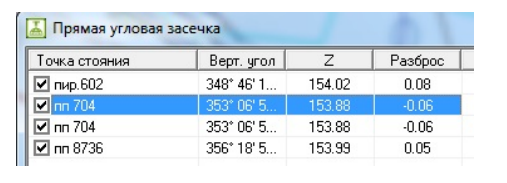 Рисунок 7- Прямая угловая отметка Для вычисления координат нового пункта на основании журнала обратной засечки необходимо войти в главное меню “Маркшейдерия” и выбрать подменю “Обратная засечка”. Для начала понадобится заполнить данные о полевом журнале и участке, на котором были выполнены измерения. Затем перед Вами появится диалоговое окно, в котором необходимо ввести исходные данные для расчета рисунок 8. Для расчетов необходимо указать название нового пункта (оно не должно совпадать с названиями других пунктов, снятых “активным маркшейдером”). Затем выбрать пункты, на которые производилась съемка, нажатием кнопки “. . . ” всплывающей при выделении ячейки “Пункт”, либо дважды нажав левой кнопкой мыши по ячейке. Далее необходимо ввести измеренные углы в журнал. Если у Вас в журнале уже есть посчитанные направления, вводите их в графу “Гор. КЛ” оставив графу “Гор. КП” пустой. После нажатия кнопки “Дальше” перед Вами появится окно рисунок 8.1, где Вы сможете выбрать из множества комбинаций те, которые считаете нужными или оставить те, которые выберет программа, основываясь на предварительных расчетах. Выбрать необходимые варианты для дальнейшего расчета можно отметкой соответствующей строки галочкой в левой части. Также с ненужного варианта можно снять пометку. Чтобы в итоговой таблице отображались все представленные комбинации, поставьте галочку напротив “Печатать все варианты”. Выбрав необходимые Вам варианты, нажмите кнопку “Дальше”. Если же Вас не удовлетворили результаты расчета — нажмите кнопку “Назад” и Вы вернетесь в диалоговое окно, где сможете проверить и изменить исходные данные для расчетов. После выбора вариантов программа перейдет к этапу расчета высотной отметки точки. В появившемся диалоговом окне Вы сможете выключить из расчета точки, которые не удовлетворяют точности рисунок 8.2. После расчета высотной отметки пункта нажмите кнопку “Далее”. Указываем в каком каталоге требуется сохранить пункт. После расчетов перед Вами появится таблица, которую можно распечатать и подшить в папку для отчета. 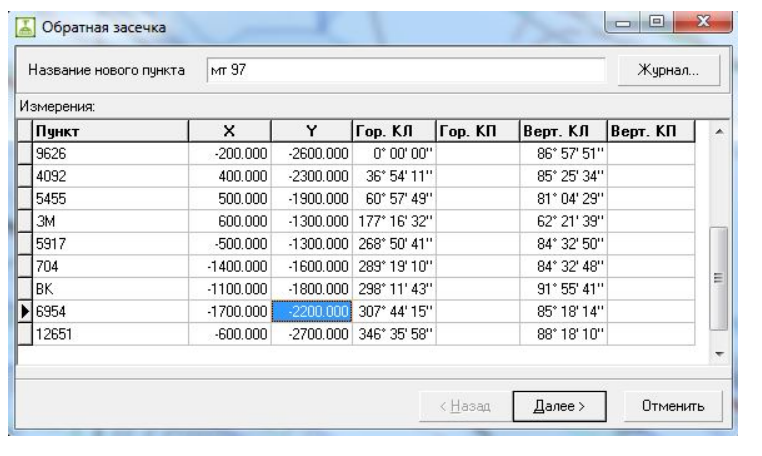 Рисунок 8 – Обратная засечка  Рисунок 8.1 – Обратная засечка  Рисунок 8.2 – Обратная засечка 4.4 Загрузка данных из электронных тахеометров, GNSS оборудования.Для загрузки тахеометрических журналов из электронных тахеометров в маркшейдерский модуль системы ГЕОМИКС необходимо вызвать пункт подменю “Импорт” в меню “Маркшейдерия” главного меню программы рисунок 9. 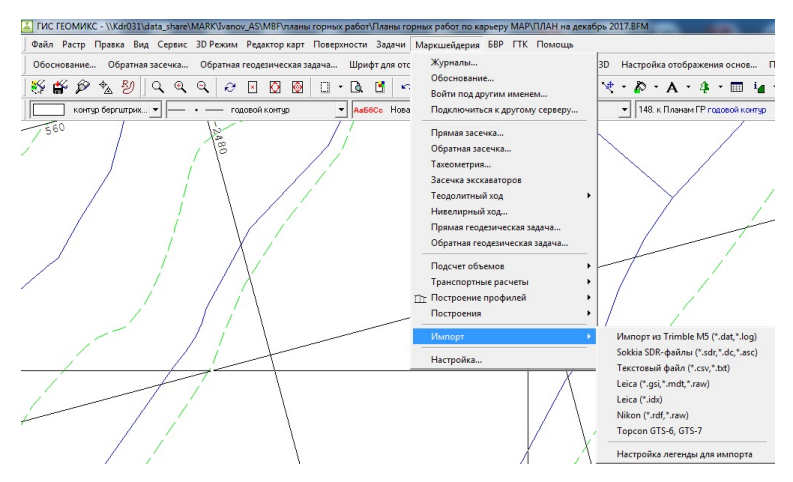 Рисунок 9 – Импорт данных. 4.5 Теодолитный ходТеодолитный ход - это система закреплённых в натуре точек, координаты которых определены при измерении правых по ходу горизонтальных углов и расстояний между ними. Теодолитные ходы предназначены для создания съёмочного обоснования. Для расчета и уравнивания теодолитного хода необходимо воспользоваться пунктом “Теодолитный ход” из меню “Маркшейдерия” рисунок 10. Интерфейс в программе настроен таким образом, что теодолитный ход может опираться или на две стороны с известными дирекционными углами (необходимо указать обе примычные точки и оба ориентира), может заканчиваться на пункт с известными координатами без последнего ориентира (при этом не будет произведено уравнивание углов) или же может быть висячим, если не указана последняя примычная и ориентир с неё (не будут уравниваться углы и не будет вычисляться линейная невязка). Опорные точки в ходе могут использоваться повторно. Это необходимо для продолжения замкнутого теодолитного хода. После выбора необходимого способа расчета перед Вами появится ведомость вычисления координат точек теодолитного хода рисунок 11. Для того чтобы добавить новый пункт в ход, нажмите кнопку “Добавить стоянку”. Удалить можно только внутреннюю точку хода, нажав кнопку “Удалить стоянку”. Для ввода координат твердой точки стояния или ориентир, необходимо подсветить первую или последнюю ячейки в колонке «Точка стояния» при этом в правой части экрана станет активной кнопка «Выбрать из каталога», нажав на которую можно выбрать из существующих каталогов необходимый пункт обоснования. Либо ввести координаты точек «вручную». При этом дирекционные углы на твердую сторону рассчитаются автоматически. Можно не вводить координаты точек ориентира, а ввести эти данные в диалоговом окне «Начальный дир.угол» и «Конечный дир.угол». После того как Вы добавили необходимое количество пунктов в ход, можете приступить к переносу съемки из журнала в программу. Для этого потребуется ввести данные об измеренных длинах и углах в соответствующие ячейки. После ввода всей необходимой информации произойдет расчет координат вершин и уравнивание теодолитного хода. Если этого не произошло, то нажмите кнопку “Проверить данные”. Программа укажет каких данных недостаточно для расчета. На рисунке 11.1 показана ведомость вычисления координат теодолитного хода таблица, показан пример расчета теодолитного хода на «точку». Для сохранения расчёта нажмите «сохранить и выйти». 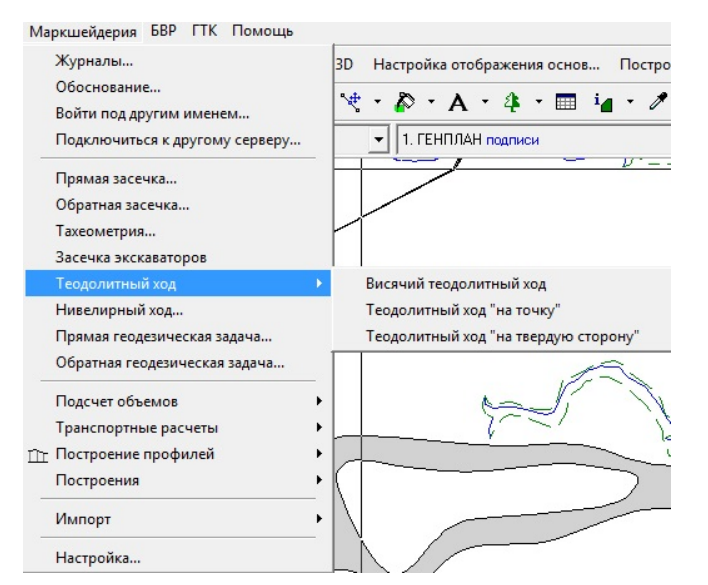 Рисунок 10 – Теодолитный ход.  Рисунок 11 – Ведомость вычисления координат точек теодолитного хода.  Рисунок 11.1 - Ведомость вычисления координат точек теодолитного хода. 4.6 Нивелирный ходНивелирный ход - это ход, в котором используется несколько последовательных установок нивелира и несколько точек установки рейки (такие точки называются связующими). Невязка - отличие практически полученной суммы средних превышений от теоретического значения. Для расчета нивелирного хода в программе присутствует модуль автоматизированного расчета высотных отметок и разброса невязки по стоянкам. Его можно запустить через подменю “Нивелирный ход” меню “Маркшейдерия” главного окна программы Для расчетов необходимо указать имя исходного и конечного реперов и высотную отметку исходного репера. Высотную отметку конечного репера можно не указывать, в этом случае не будет произведено уравнивание хода, а просто будут рассчитаны высотные отметки пунктов. В появившемся диалоговом окне, кроме того, необходимо указать отметку пятки для красной стороны рейки и допустимое отклонение от этого значения разности между отсчетом по красной и черной стороне. Также необходимо указать допустимую невязку нивелирного хода. В дальнейшем придерживайтесь следующих правил: 1. Нажать кнопку “Новая стоянка” для добавления стоянки в ход, где Вы сможете ввести отсчеты по черной и красной стороне рейки на задний и передний пункт, а также изменить названия заднего и переднего пунктов. По умолчанию имя нового пункта принимается следующим: 1, 2, 3, ... При добавлении новой стоянки в ход программа добавляет её в конец хода, поэтому в качестве имени переднего пункта автоматически вставляет имя последнего пункта. Его менять не надо. Но Вы можете поменять имя заднего пункта. 2. В списке стоянка обозначается номером с указанием заднего и переднего пунктов. 3. Установить курсор на пункт хода, с которого была произведена съемка на промежуточные пункты. Нажмите кнопку “Промежуточная”, укажите имя пункта и ввести отсчеты по рейке. В списке промежуточные пункты располагаются под стоянкой, с которой была произведена съемка. 4. Повторить пункты 1, 2 необходимое число раз. 5. Также можно удалить уже введенную информацию нажатием кнопки “Удалить стоянку”. При этом при удалении будут удалены также все съемки с неё на промежуточные пункты. 6. Для определения положения ноля (в кровле или подошве), воспользуйтесь кнопкой «Положение нуля». 7. Расчет хода выполнится автоматически, если все данные введены верно. Если расчет не произошел – нажмите «Проверить данные». Для уравнивания хода нажмите кнопку «Уровнять ход». Все значения при вычислениях округляются до миллиметров по правилу Гаусса. 8. Для сохранения расчёта нажмите «сохранить и выйти». На рисунке 12 показана ведомость вычисления высотных отметок и разброса невязки по стоянкам.  Рисунок 12 – Ведомость вычисления высотных отметок и разброса невязки по стоянкам. 4.7 Подсчет площадейДля подсчета площади уже созданного контура можно воспользоваться одним из двух способов. Первый способ можно использовать, если необходимо просто узнать площадь контура, и нет необходимости в отчетных документах, в которых будет фигурировать подсчитанная цифра. Для использования этого способа необходимо войти в режим “Свойства графических объектов”, нажав мышкой кнопку Далее, чтобы узнать площадь нужного Вам контура, необходимо переместить курсор в область, находящуюся внутри контура и нажать на левую кнопку мыши. В информационном окне обновится информация о выбранном Вами контуре. Кроме площади в этом окне также отображается рассчитанный периметр, а также можно просмотреть и изменить координаты точек, составляющих границу контура. Другой способ используется, если необходимо чтобы на горно-геологической графике вместе с контуром отображалась и его площадь. При этом при изменении границ контура его площадь автоматически пересчитается и на графике будет отображаться уже новое значение. Для этого необходимо проделать следующие операции: 1.Необходимо войти в режим создания базы данных (БД) параметров. Добавить в список полей новое поле с именем “#площадь” и вещественным типом “одинарная точность” или “двойная точность” (см. Руководство пользователя по GEOMIX MAP). 2. В список таблиц созданной БД добавить новую и настроить её для отображения поля “#площадь”. Включить отображение созданной таблицы. Добавить к нужному контуру новый параметр, связанный с созданными БД и таблицей. Включить отображение параметров. Результат проделанных операций приведен на рисунке 14. 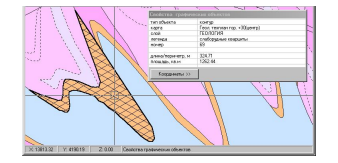 Рисунок 13 – Подсчет площади контура 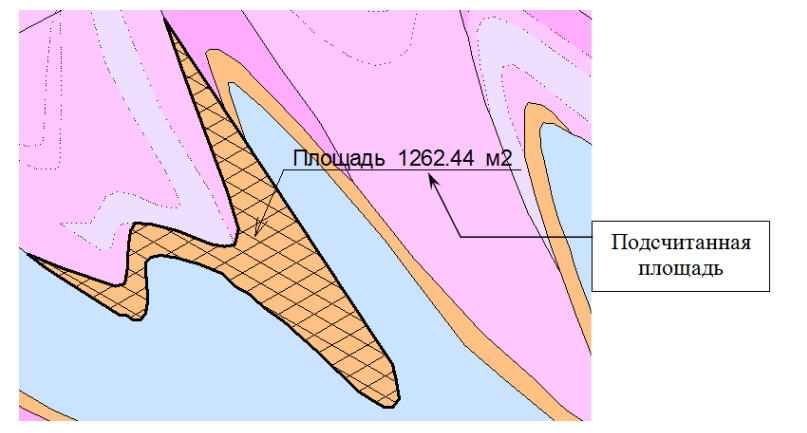 Рисунок 14 – Отображение площади контура 4.8 Подсчет объемов4.8.1 Подсчет методом среднего арифметическогоДля того, чтобы войти в режим подсчета объемов перейдите в Маркшейдерия-> Подсчет объемов-> Метод среднего арифметического, либо нажмите кнопку  Рисунок 15 – Диалог подсчет объема блока по отметкам поверхности. Здесь Вы можете задать площади верхней и нижней поверхности, отметки по верху и по низу. При изменении какого-либо из этих данных объем автоматически пересчитается. Если же отметки верхнего и нижнего контуров заранее неизвестны, то Вы можете указать на карте положение известных отметок и задать их значение. Чтобы очистить выбранные области, либо отметки нажмите После ввода данных программа подсчитает среднее значение отметок по каждому контуру и пересчитает объем блока. В результате расчетов создается Итоговая таблица подсчет объема земляных работ рисунок 16.  Рисунок 16 – Итоговая таблица подсчет объема земляных работ. 4.8.2 Подсчет методом триангуляцииЧтобы подсчитать объем блока методом триангуляции нужно создать объемную модель блока. Процесс. Создания модели состоит из 3-х этапов: 1. Нужно указать контура верхней и нижней поверхности. Для этого необходимо в диалоговом окне указать верхний или нижний контур будет выбираться, затем поместить курсор в область внутри контура и нажать левую кнопку мыши. После указания контуров, программа автоматически подсчитает их площадь рисунок 17.  Рисунок 17 – Диалоговое окно. 2. Затем необходимо ввести дополнительные отметки по верхней и нижней поверхности. Для добавления отметки в диалоговом окне необходимо указать тип отметки (верхняя или нижняя) и указать её местоположение, поместив курсор в нужную координату и нажав левую кнопку мыши. Если координата Z указанной точки известна (была введена ранее) её значение автоматически добавиться к указанной поверхности, в противном случае необходимо указать значение этой координаты. Для удаления ошибочно введенной отметки необходимо одновременно нажать клавиши Ctrl, Shift и левую кнопку мыши рисунок 17.1.  Рисунок 17.1 – Диалоговое окно. 3. В последнем шаге для построения объемной модели блока необходимо указать структурные линии, соединяющие контура, ограничивающие верхнюю и нижнюю поверхности. Для добавления структурной линии необходимо сначала указать точку на границе верхнего контура, в затем указать точку на границе нижнего контура. Задание структурных линий гарантирует, что при триангуляции боковой поверхности ни один созданный треугольник не будет пересекать введенные линии. После нажатия на кнопку “Готово” программа протриангулирует верхнюю поверхность с учетом отметок по верхней поверхности, нижнюю поверхность с учетом отметок по нижней поверхности, и затем боковую поверхность с учетом введенных структурных линий. Затем созданные сетки будут объединены в одну и подсчитан объем блока рисунок 17.2 и 17.3.  Рисунок 17.2 – Диалоговое окно. 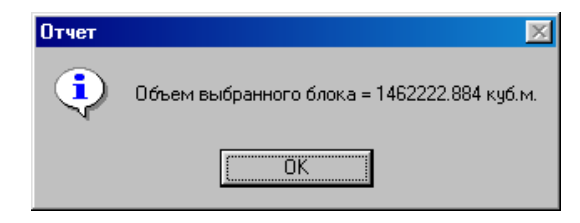 Рисунок 17.3 – Диалоговое окно. Подсчет методом вертикальных сечений базируется на объемной модели блока, описанной в предыдущем пункте. После создания модели Вы должны указать осевую линию блока (линию, перпендикулярно которой будут строиться сечения), и расстояние между сечениями. В интервалах между поворотами осевой линии программа автоматически построит сечения. В результате расчетов создается таблица, в которой представлены площади сечений, промежуточные объемы и итоговый объем земляных работ рисунок 18. [7]  Рисунок 18 – Таблица, площади сечений, промежуточные объемы и итоговый объем земляных работ. ЗАКЛЮЧЕНИЕВ ходе курсовой работы нами было установлено что, разработчиком ГИС ГЕОМИКС является, отечественный производитель институт «ВИОГЕМ», входящего в состав холдинга «РТ-Инжиниринг», что информационная система успешно применяется не только на территории России, но и за ее пределами. Программное обеспечение ГЕОМИКС ориентировано на открытую и подземную разработку твердых полезных ископаемых любых геолого-промышленных типов месторождений твердых полезных ископаемых. Также были перечислены основные функции и модули ГИС ГЕОМИКС. Было подробно описано как происходит реализация автоматизации некоторых маркшейдерских задач. Подводя итог можно сказать, что ГЕОМИКС является современным программным обеспечением, направленным на комплексное внедрение в производственный процесс предприятий горнодобывающей отрасли способным решить любую поставленную задачу и в большом объеме в решении маркшейдерских задач. ЛИТЕРАТУРАI. Монографии, коллективные работы, сборники научных трудов: 1. Базыкина Л.Р.Обоснование технологии создания и ведения маркшейдерской горно-графической документации в цифровом виде. Диссертация. – [Электронный ресурс] – Режим доступа URL https://www.dissercat.com/content/obosnovanie-tekhnologii-sozdaniya-i-vedeniya-marksheiderskoi-gorno-graficheskoi-dokumentatsi Дата обращения (1.03.2022) 2. Знакомство с горно-геологической информационной системой ГЕОМИКС. Лекция. – [Электронный ресурс] – Режим доступа https://pegas.bsu.edu.ru/course/view.php?id=13727#section-1 Дата обращения (1.03.2022) II. Интернет-ресурсы: 3.Официальный сайт ГЕОМИКС. – https://geomix.ru/ 4. Официальный сайт ВИОГЕМ – http://www.viogem-sp.ru/ 5. Официальный сайт РТ «Инжиниринг» – https://www.rt-eg.ru/page14208443.html 6. Официальный сайт KinstintinStudio – https://grinikkos.com/view_post.php?id=78 III. Официальные документы: 7.Справочное руководство системы ГЕОМИКС – [Электронный ресурс]-Режим доступа URL https://docs.geomix.ru/_downloads/geomix_doc.pdf Дата обращения (23.03.2022) |
